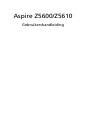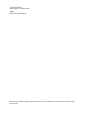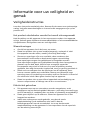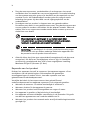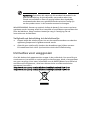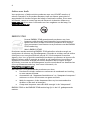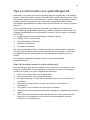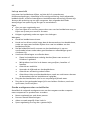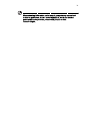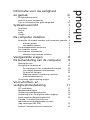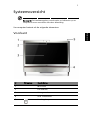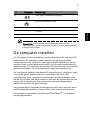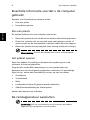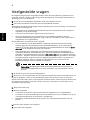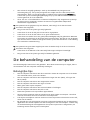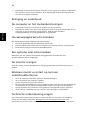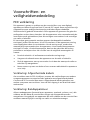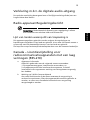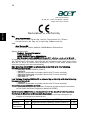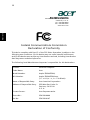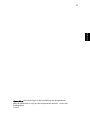Aspire Z5600/Z5610
Gebruikershandleiding
SA001

Copyright© 2010
Alle rechten voorbehouden
Aspire
Gebruikershandleiding
Bezoek onze website http://registration.acer.com en ontdek de voordelen om een klant van
Acer te zijn.

iii
Informatie voor uw veiligheid en
gemak
Veiligheidsinstructies
Lees deze instructies aandachtig door. Bewaar dit document voor toekomstige
naslag. Volg alle waarschuwingen en instructies die aangegeven zijn op het
product zelf.
Het product uitschakelen voordat het wordt schoongemaakt
Haal de stekker van dit apparaat uit het stopcontact voordat u het apparaat
reinigt. Gebruik geen vloeibare schoonmaakmiddelen of schoonmaakmiddelen
uit spuitbussen. Reinig alleen met een vochtige doek.
Waarschuwingen
• Geruik het apparaat niet in de buurt van water.
• Plaats het product niet op een instabiel wagentje, onderstel of tafel.
Het apparaat kan dan vallen, waarbij dit ernstig beschadigt.
• Sleuven en openingen zijn voor ventilatie; deze verzekeren het
betrouwbaar functioneren en beschermen tegen oververhitting.
Deze openingen mogen niet geblokkeerd of toegedekt worden.
Deze openingen mogen nooit geblokkeerd worden door het apparaat te
plaatsen op een bed, bank, kleed of een soortgelijk oppervlak.
Het apparaat mag nooit in de buurt of op een verwarming worden
geplaatst. Het mag niet worden ingebouwd, tenzij er genoeg ventilatie is.
• Steek nooit voorwerpen door de openingen van dit apparaat. Deze
kunnen contact maken met onderdelen waarop een gevaarlijk hoge
spanning staat, of kortsluiting veroorzaken wat kan resulteren in brand of
een electrische schok. Mors geen vloeistof op het apparaat.
• Plaats het product niet op een trillend oppervlak om beschadiging van
interne componenten en lekkage van de accu te voorkomen.
Elektriciteit gebruiken
• Dit apparaat moet op een stroombron worden aangesloten, zoals
aangegeven op het markeringslabel. Wanneer u niet zeker weet welk type
stroom aanwezig is, raadpleeg dan uw dealer of plaatselijk energiebedrijf.
• Plaats geen objecten op de netsnoer. Plaats het apparaat niet in het
looppad van anderen.
• Indien een verlengsnoer wordt gebruikt, zorg dat de totale
ampèrebelasting op de stekkerdoos niet meer is dan de
belastingscapaciteit van de stroomkabel. Let er op dat de totale
ampèrebelasting van de apparaten in het stopcontact niet de capaciteit
van de zekering overschrijdt.

iv
• Zorg dat een stopcontact, verdeelstekker of verlengsnoer niet wordt
overbelast door het aansluiten van te veel apparaten. De totale belasting
van het systeem mag niet groter zijn dan 80% van de capaciteit van het
vertakte circuit. Als verdeelstekkers worden gebruikt, mag de totale
belasting niet groter zijn dan 80% van de ingangcapaciteit van de
verdeelstekker.
• De adapter van het product is uitgerust met een geaarde stekker.
De stekker past alleen in een geaard stopcontact. Zorg dat het stopcontact
correct geaard is voordat u de stekker van de adapter insteekt. Plaats de
stekker niet in een stopcontact zonder aarde. Neem contact op met uw
elektricien voor details
Waarschuwing! De aardingspin is een veiligheidsmiddel.
Het gebruik van een stopcontact zonder correct aarding kan
resulteren in elektrische schok en/of verwonding.
Opmerking: De aardingspin is ook een goede bescherming tegen
onverwachte ruis van andere naburige elektrische apparaten die
de prestaties van dit product kunnen storen.
• Gebruik alleen het juiste type stroomkabel (meegeleverd in de doos met
accessoires). Dit dient een verwijderbaar snoer te zijn: UL listed/CSA
certificering, goedgekeurd door VDE of een vergelijkbare instelling.
Maximum lengte is 4,6 meter (15 feet).
Reparatie van het product
Probeer het apparaat niet zelf te repareren. Het apparaat openen of het
verwijderen van de behuizing kan u blootstellen aan gevaarlijke
stroomspanningen of andere risico’s. Laat elke reparatie over aan
gekwalificeerd onderhoudspersoneel.
Verwijder de kabel uit het stopcontact en laat gekwalificeerd
onderhoudspersoneel het apparaat repareren in de volgende gevallen:
• Wanneer de netsnoer- of stekker beschadigd of versleten is.
• Wanneer vloeistof in het apparaat is gemorst.
• Wanneer het product heeft blootgestaan aan regen of water.
• Het apparaat is gevallen of de behuizing is beschadigd.
• Het apparaat vertoont duidelijke verandering in de prestaties. Dit geeft
aan dat het apparaat aan een onderhoudsbeurt toe is.
• Wanneer het product niet normaal werkt terwijl de bedieningsinstructies
gevolgd zijn.

v
Opmerking: Stel alleen die zaken bij die worden behandeld in de
gebruiksaanwijzing. Onjuist bijstellen van andere zaken kan
schade veroorzaken en kan tot gevolg hebben dat uigebreide
werkzaamheden door een gekwalificeerde technicus nodig zijn
om het product weer in de normale toestand te brengen.
WAARSCHUWING: Gevaar op explosie indien de batterij niet correct opnieuw
geplaatst wordt. Vervang enkel door hetzelfde of equivalente type aanbevolen
door de fabrikant. Werp versleten batterijen weg in navolging van de
instructies van de fabrikant.
Veiligheid met betrekking tot de telefoonlijn
• Koppel altijd alle telefoonlijnen los van de wandcontactdoos voordat het
apparaat gerepareerd of gedemonteerd wordt.
• Gebruik geen telefoonlijn (anders dan draadloos type) tijdens onweer.
Er bestaat een klein risico op electrische schok door blikseminslag.
Instructies voor weggooien
Gooi dit elektronisch apparaat niet zomaar in de prullenbak. Om vervuiling te
voorkomen en het milieu zo veel mogelijk te beschermen, biedt u het apparaat
aan voor recycling. Voor meer informatie over de WEEE (Waste from Electrical
and Electronics Equipment , afval van elektronische en elektrotechnische
apparaten), bezoekt u
http://www.acer-group.com/public/Sustainability/sustainability01.htm
http://www.acer-group.com/public/Sustainability/sustainability04.htm

vi
Advies over kwik
Voor projectors of elektronische producten met een LCD/CRT monitor of
scherm: Lamp(en) in dit product bevatten kwik en dienen gerecycled of
aangeboden te worden volgens de lokale of nationale wetten. Voor meer
informatie, neemt u contact op met de Electronic Industries Alliance op
www.eiae.org
. Voor meer informatie over het wegdoen van de lamp, zie
www.lamprecycle.org
.
ENERGY STAR
De met ENERGY STAR gemarkeerde producten van Acer
besparen geld doordat wordt bespaard op energiekosten en
sparen het milieu zonder functies of prestaties in te boeten.
Acer presenteert haar klanten trots producten met de ENERGY
STAR-markering.
Wat is ENERGY STAR?
Producten met de markering ENERGY STAR gebruiken minder energie en
voorkomen de uitstoot van broeikasgassen, doordat ze voldoen aan de strikte
richtlijnen voor energie-efficiëntie van de U.S. Environmental Protection
Agency. Acer is er op gericht wereldwijd producten en diensten te leveren die
klanten helpen geld en energie te sparen en de kwaliteit van het milieu te
verbeteren. Hoe meer energie we kunnen besparen door hogere energie-
efficiëntie, hoe meer we broeikasgassen kunnen verminderen en daarmee het
risico op klimaatverandering. Voor meer informatie, zie
http://www.energystar.gov
.
Met ENERGY STAR gemarkeerde producten van Acer:
• Produceren minder warmte en reduceren de noodzaak van koeling,
en een warmer klimaat.
• Automatisch de "slaapstand beeldscherm" en "slaapstand computer"
activeren na 10 en 30 minuten van geen activiteit.
• Wek de computer uit de slaapstand door op het toetsenbord te
drukken of de muis te bewegen.
• Computers besparen meer dan 80% energie in de "slaapstand".
ENERGY STAR en de ENERGIE STAR-markering zijn in de V.S. gedeponeerde
merken.

vii
Tips en informatie voor gebruiksgemak
Gebruikers van computers kunnen na lang gebruik oogklachten of hoofdpijn
krijgen. Gebruikers lopen ook het risico op andere fysieke klachten door ruime
tijd (urenlang) achter een beeldscherm te zitten. Lange werkperiodes, slechte
houding, slechte werkgewoonten, spanning, ongeschikte werkcondities,
persoonlijke gezondheid en andere factoren beïnvloeden het risico op fysieke
klachten.
Onjuist gebruik van de computer kan leiden tot carpal tunnel syndroom,
peesontsteking, peesschedeontsteking of andere spier/gewrichtstoringen. De
volgende symptomen kunnen optreden in handen, polsen, armen, schouders,
nek of rug:
• Ongevoeligheid, of een brandend of tintelend gevoel.
• Pijnlijk, ruw of week gevoel.
• Pijn, opzwelling of kloppen.
• Stijfheid of spanning.
• Koudheid of zwakte.
Als u deze symptomen heeft, of ander terugkeren of aanhouden ongemak
en/of pijn die te maken heeft met het gebruik van de computer, neem dan
onmiddellijk contact op met een arts en informeer de arbodienst van uw
bedrijf.
De volgende onderdelen bevatten tips voor een comfortabeler
computergebruik.
Zoek de houding waarin u zich prettig voelt
Deze houding vindt u door de kijkhoek van de monitor te veranderen, een
voetrust te gebruiken, of de zithoogte te vergroten; probeer de prettigste
houding te vinden. Let op de volgende aanwijzingen:
• Blijf niet te lang in één vast houding zitten.
• Ga niet naar voren en/of achteren hangen.
• Sta regelmatig op en loop wat om de spanning op uw beenspieren te
verlichten.
• Neem korte rustmomenten in acht om uw nek en schouders te
ontspannen.
• Let op dat u uw schouders niet aanspant of ophaalt.
• Plaats de monitor, toetsenbord en muis zodanig dat ze goed binnen bereik
liggen.
• Als u meer naar de monitor dan naar documenten kijkt, plaats dan de
monitor in het midden van uw bureau om het aanspannen van de
nekspieren te minimaliseren.

viii
Let op uw zicht
Lang naar het beeldscherm kijken, onjuiste bril of contactlenzen,
lichtweerspiegelingen, uitbundige of te weinig verlichting, slecht afgestelde
beeldschermen, te kleine lettertypes en beeldschermen met weinig contrast zijn
factoren die spanning op uw ogen vergroten. Het volgende deel biedt
aanwijzingen om spanning op de ogen te verminderen.
Ogen
• Gun uw ogen regelmatig rust.
• Geef uw ogen af en toe een pauze door even van het beeldscherm weg te
kijken en op een punt veraf te focussen.
• Knipper regelmatig zodat uw ogen niet uitdrogen.
Weergave
• Houd het beeldscherm schoon.
• Houd uw hoofd een stukje hoger dan de bovenrand van het beeldscherm,
zodat uw ogen naar beneden kijken als u naar het midden van het
beeldscherm kijkt.
• Stel de helderheid en/of contrast van het beeldscherm in op een
comfortabel niveau zodat tekst goed leesbaar en afbeeldingen goed
zichtbaar zijn.
• Voorkom schitteringen en reflecties door:
• Plaats het beeldscherm zodanig dat de zijkant naar venster of
lichtbron is gekeerd.
• Minimaliseer het licht in de kamer met gordijnen, lamellen of
luxaflex.
• Gebruik een taaklicht.
• Verander de kijkhoed van het beeldscherm.
• Gebruik een schittering-reductiefilter.
• Gebruik een klep rond het beeldscherm, zoals een stuk karton dat aan
de bovenkant van het beeldscherm is geplakt.
• Zorg dat het beeldscherm niet in een onprettige kijkhoek staat.
• Zorg dat u niet gedurende lange tijd in een heldere lichtbron, zoals een
open raam, hoeft te kijken.
Goede werkgewoonten ontwikkelen
Ontwikkel de volgende werkgewoonten om het omgaan met de computer
meer ontspannen en productiever te maken:
• Neem regelmatig en vaak korte pauzes.
• Doe een aantal rekoefeningen.
• Adem zo vaak mogelijk frisse lucht in.
• Sport regelmatig en zorg dat u gezond blijft.

ix
Waarschuwing! We raden u niet aan de computer op een sofa of
in bed te gebruiken. Als dit onvermijdelijk is, werk dan slechts
gedurende korte periodes, neem vaak pauzes en doe
rekoefeningen.

x

Informatie voor uw veiligheid
en gemak iii
Veiligheidsinstructies iii
Instructies voor weggooien v
Tips en informatie voor gebruiksgemak vii
Systeemoverzicht 1
Voorkant 1
Rechts 2
Links 3
Vorige 4
De computer instellen 5
Essentiële informatie voordat u de computer gebruikt 6
Kies een plaats 6
Het pakket openen 6
De randapparatuur aansluiten 6
De computer starten 7
De computer uitschakelen 7
Nieuwe componenten instellen 7
Veelgestelde vragen 8
De behandeling van de computer 9
Belangrijke tips 9
Reiniging en onderhoud 10
De computer en het toetsenbord reinigen 10
Uw aanwijsapparaat schoonmaken 10
De monitor reinigen 10
Wanneer neemt u contact op met een
onderhoudstechnicus 10
Technische ondersteuning vragen 10
Voorschriften- en
veiligheidsmededeling 11
FCC verklaring 11
Modemverklaringen 12
Verklaring stralingsnormering 12
Verklaring m.b.t. de digitale audio-uitgang 13
Radio-apparaat Reguleringsbericht 13
Canada – Licentievrijstelling voor
radiocommunicatieapparaten met een
laag vermogen (RSS-210) 13
Federal Communications Commission 16
Inhoud

Opmerking: Alle tekeningen in de handleiding zijn diagrammen.
Wat de kwantiteit en stijl van de componenten betreft, is kern het
belangrijkste.

1
Nederlands
Systeemoverzicht
Belangrijk: De hardwareopties, poortlocaties en indicators op uw
computer kunnen verschillen van deze afbeelding.
Uw computer bestaat uit de volgende elementen:
Voorkant
# Pictogram Beschrijving
1 Microfoon
2 HD-webcam
3 Weergavescherm
4 Acer TouchPortal
5 Voedingsknop

Systeemoverzicht
2
Nederlands
Rechts
# Pictogram Beschrijving
1 Aansluiting hoofdtelefoon
2 Microfoon-ingang
3 Lamp schakelaar
4 Geheugenkaartlezer
5 Optisch schijfstation

3
Nederlands
Links
# Pictogram Beschrijving
1BCAS-lezer
(alleen voor bepaalde modellen)
2 USB-poorten

Systeemoverzicht
4
Nederlands
Vorige
# Pictogram Beschrijving
1 Voedingsaansluiting
2 Sleuf Kensington slot
3USB-poorten

5
Nederlands
Opmerking: Bovenstaande specificaties dienen slechts ter
referentie. De exacte configuratie van de PC is afhankelijk van het
aangeschafte model.
De computer instellen
De AcerSystem is een veelzijdig en krachtig systeem dat een Intel CPU
ondersteunt. De computer maakt gebruik van de allernieuwste
busarchitectuur die zorgt voor een hogere systeemefficiëntie en het
systeem helpt verschillende multimedia- en softwaretoepassingen te
ondersteunen. Dit verbetert de systeemefficiëntie en helpt het systeem
diverse multimedia –en softwaretoepassingen te ondersteunen.
De AcerSystem gebruikt standaard I/O (Input/Output) interfaces, zoals
een seriële poort, parallelle poort, toetsenbord en muis, USB
aansluitingen, twee microfoon aansluitingen en aansluitingen voor
stereo lijn-uit (één aan de voorkant en één aan de achterkant) en een
stereo lijn-in aansluiting. Het systeem kan extra randapparatuur
gebruiken via deze I/O aansluitingen.
Het systeem heeft daarnaast ondersteuning voor een optioneel hoge
snelheidsfax/data modem of extra LAN (locan area network) kaart.
Het systeem is compatibel met Microsoft
®
Windows
®
, Linux-based
besturingssystemen.
4 Lijnuitgang / Luidsprekeruitgang
5 RJ-45-ethernetaansluiting
6eSATA-poort
7 Tv-tuner
8 IR-poort
# Pictogram Beschrijving

De computer instellen
6
Nederlands
Essentiële informatie voordat u de computer
gebruikt
Voordat u het AcerSystems systeem instelt:
• Kies een plaats
• Het pakket openen
Kies een plaats
De optimale plaats voor uw computer selecteren:
• Plaats het systeem niet in de buurt van andere electrische apparaten.
• Plaats het systeem niet op een plek waar veel gelopen wordt, of
waar mensen op de stroomkabel of andere kabels kunnen stappen.
• Plaats het systeem niet op een plek waar het erg stoffig of vochtig is.
Waarschuwing: Gebruik de standaard als u de pc rechtop plaatst.
Het pakket openen
Open het pakket voorzichtig en bewaar de verpakking om in de
toekomst te kunnen gebruiken.
Zorg dat alle onderdelen aanwezig en in een goede staat zijn.
Wanneer een van de volgende onderdelen ontbreken of beschadigd
lijken te zijn, neem dan onmiddellijk contact op met uw dealer.
• AcerSystem
• Toetsenbord
•Muis
• Luidsprekers (alleen bij geselecteerde modellen)
• Gebruikershandleiding en Starterposter
Andere documenten en software.
De randapparatuur aansluiten
Opmerking: Sluit de stroomkabel pas aan wanneer alle andere
apparaten zijn aangesloten op het systeem.

7
Nederlands
Wanneer alles is aangesloten, kunt u de stroomkabel in het systeem
steken, en het andere eind in een stopcontact.
De computer starten
Na het aansluiten van alle randapparatuur, start u de computer op
door onderstaande stappen te volgen:
1 Schakel alle randapparatuur in, zoals monitor, printer, fax,
luidsprekers, enz.
2 Schakel de computer in. Wanneer het opstarten voltooid is, kunt u
de computer gebruiken.
De computer uitschakelen
Selecteer in het “Start” menu, “Computer uitschakelen” en klik op OK.
Wanneer het systeem crasht, drukt u op de aan/uit knop en houdt u
deze vier seconden vast. Nadat het systeem is uitgeschakeld, schakelt u
de randapparatuur uit.
Nieuwe componenten instellen
U kunt alleen componenten gebruiken die compatibel zijn met
AcerSystem computers. Voordat u nieuwe componenten kiest, vraagt u
uw geautoriseerde Acer dealer of het deel kan werken in het
AcerSystem systeem.
Om correcte instelling en installatie te verzekeren, leest u de
handleiding van de nieuwe componenten.

8
Nederlands
Veelgestelde vragen
De volgende vragen geven mogelijke situaties weer die zich tijdens het gebruik van uw
computer kunnen voordoen. Elke vraag wordt gevolgd door eenvoudige antwoorden en
oplossingen voor het probleem.
Q: Ik heb de stroomschakelaar ingedrukt, maar het systeem start niet.
A: Controleer de LED dat zich boven de stroomschakelaar bevindt.
Als de LED niet brandt wil dit zeggen dat het systeem geen stroom ontvangt. Voer één van
de volgende handelingen uit:
• Controleer of de voltageselectieschakelaar op the achterpaneel van de computer is
ingesteld op het juiste voltage.
• Controleer of het netsnoer goed in het stopcontact zit.
• Als u een verlengsnoer met contactdoos of een stekkerverdeeldoos met een
overspanningsbeveiliging gebruikt, zorg er dan voor dat deze op het stopcontact is
aangesloten en is ingeschakeld.
Als de LED brandt, controleert u het volgende:
• Is er een diskette in het diskettestation geplaatst waarmee het systeem niet kan
worden opgestart (een diskette zonder systeembestanden)? Zo ja: verwijder de
diskette of vervang deze door een diskette met systeembestanden en druk opCtrl +
Alt + Del om de computer opnieuw op te starten.
• Het is mogelijk dat er bestanden van het besturingssysteem zijn beschadigd of
ontbreken. Plaats de opstartdiskette die u tijdens de installatie van Windows hebt
gemaakt, in het diskettestation en druk opCtrl + Alt + Del om de computer opnieuw
te starten. Hierdoor wordt automatisch een systeemdiagnose gemaakt en de nodige
herstelactiviteiten uitgevoerd. Als het diagnoseprogramma echter nog steeds een
probleem aangeeft, dient u mogelijk het herstelproces uit te voeren om de
fabrieksinstellingen van het systeem te herstellen.
Opmerking: Raadpleeg het RCD-instructievel (Residual Current Device =
Verschilstroomapparaat) voor meer informatie over het herstellen van uw
systeem.
V: Er wordt niets op het scherm weergegeven.
A: De functie voor stroombeheer van de computer schakelt het scherm automatisch uit om
stroom te besparen. Druk op een willekeurige knop om het scherm weer te activeren.
Als een toets niet werkt, kunt u uw computer opnieuw starten. Als het opnieuw starten van
uw computer niet werkt, neem dan contact op met uw leverancier of onze dienst voor
technische ondersteuning.
V: De printer werkt niet.
A: Doe het volgende:
• Controleer of de printer op een stopcontact is aangesloten en is ingeschakeld.
• Controleer of de printerkabel goed op de parallelle poort van de computer en op de
overeenkomstige poort op de printer is aangesloten.
• Raadpleeg de documentatie van de printer voor aanvullende informatie over de
printer.
V: Er komt geen geluid uit de computer.
A: Controleer het volgende:

9
Nederlands
• Het volume is mogelijk gedempt. Zoek op de taakbalk het pictogram voor
volumeregeling op. Als op het pictogram een rondje met een rode streep wordt
weergegeven, klikt u op het pictogram en schakelt u het selectievakje Dempenuit.
U kunt ook op de volumeregeling/demping-knop op uw USB-toetsenbord drukken
om het geluid in of uit te schakelen.
• Als er een oor- of hoofdtelefoon of externe luidsprekers zijn aangesloten op de lijn-
uit-poort van uw computer, worden de interne of ingebouwde luidsprekers
automatisch uitgeschakeld.
V: Het systeem kan de gegevens op een diskette, vaste schijf, cd of dvd niet lezen.
A: Controleer het volgende:
• Zorg ervoor dat u het juiste type schijf gebruikt.
• Controleer of de cd of dvd juist in het station is geplaatst.
• Controleer of de cd of dvd schoon is en geen krassen bevat.
• Controleer het station door een goed (onbeschadigde) schijf te gebruiken. Wanneer
het station de informatie op de goede schijf niet kan lezen, dan kan er een probleem
zijn met het station. Neem in dat geval contact op met uw leverancier of de afdeling
voor technische ondersteuning.
V: Het systeem kan geen data wegschrijven naar de harde schijf of de cd-r/cd-rw-drive.
A: Controleer het volgende:
• Controleer of de diskette of de vaste schijf niet tegen schrijven is beveiligd.
• Zorg ervoor dat u het juiste type schijf of diskette gebruikt.
De behandeling van de computer
Lees de belangrijke instructies in dit gedeelte. Door deze instructies op te volgen, kunt u
de levensduur van uw computer aanzienlijk verlengen.
Belangrijke tips
• Stel de computer niet bloot aan direct zonlicht. Plaats de computer niet in de buurt
van warmtebronnen, zoals een radiator.
• Stel de computer niet bloot aan temperaturen lager dan 0
o
C (32
o
F), of hoger dan
50
o
C (122
o
F).
• Stel de computer niet bloot aan magnetische velden.
• Stel de computer niet bloot aan regen of vocht.
• Mors geen water op de computer.
• Stel de computer niet bloot aan zware schokken of trillingen.
• Stel de computer niet bloot aan stof en vuil.
• Plaats het systeem nooit op oneffen oppervlakten.
• Ga niet op het netsnoer staan en plaats hierop geen zware voorwerpen. Houd het
netsnoer en andere snoeren uit de buurt van looproutes.
• Trek bij het verwijderen van het netsnoer uit het stopcontact niet aan het snoer zelf,
maar aan de stekker.
• Bij gebruik van een verlengsnoer mag het totale aantal ampères van de aangesloten
apparatuur het aantal ampères van het verlengsnoer niet overschrijden. Tevens mag
de totale belasting van alle apparatuur die op één stopcontact is aangesloten, de
belasting van de zekering niet overschrijden.

10
Nederlands
• Raadpleeg de documentatie bij uw software om na te gaan of u andere combinaties
van resolutie en kleur kunt selecteren. Deze bijstellingen kunnen de weergave van
het scherm mogelijk verbeteren.
Reiniging en onderhoud
De computer en het toetsenbord reinigen
1 Schakel de computer uit en neem de stekker uit het stopcontact.
2 Gebruik een zachte doek die is bevochtigd met water en veeg de buitenzijde van de
computer en het toetsenbord voorzichtig af. Gebruik geen vloeibare
reinigingsmiddelen of reinigingsmiddelen in spuitbussen.
Uw aanwijsapparaat schoonmaken
Een standaard muis (met rubberen bal) schoonmaken
1 Open het draaideksel aan de onderzijde van de muis.
2 Haal de rubberen bal uit de muis en veeg de bal af met een zachte, vochtige doek.
3 Plaats de bal terug en schroef het draaideksel dicht.
Een optische muis schoonmaken
Gebruikers van een optische muis dienen de bijgeleverde documentatie voor
onderhoudsinstructies te raadplegen.
De monitor reinigen
Houd het scherm schoon. Raapleeg voor reinigingsinstructies de documentatie bij uw
monitor.
Wanneer neemt u contact op met een
onderhoudstechnicus
• Als u de computer hebt laten vallen en deze beschadigd is
• Als er vloeistof in de computer is gelekt
• Als de computer niet goed functioneert
• Als het computerprobleem nog niet is opgelost nadat u de tips voor het oplossen van
de problemen in het gedeelte “Veelgestelde vragen” hebt geprobeerd pagina 8
• Als uw probleem niet voorkomt in het gedeelte “Veelgestelde vragen” pagina 8
• Als u internet onderdelen van uw computer wilt vervangen of opwaarden
Technische ondersteuning vragen
Voor technische ondersteuning neemt u contact op met uw leverancier of distribiteur.
U kunt ook de website bezoeken (http://global.acer.com/support/index.htm
) voor
informatie over hoe en waar u contact kunt opnemen met de servicecentra in uw buurt.

11
Nederlands
Voorschriften- en
veiligheidsmededeling
FCC verklaring
Dit apparaat is getest en voldoet aan de voorschriften voor een digitaal
apparaat van klasse B conform Deel 15 van de FCC-regels. Deze voorschiften zijn
opgesteld om een redelijke bescherming te bieden tegen schadelijke
interferentie bij gebruik binnenshuis. Deze apparatuur genereert en gebruikt
radiogolven en kan deze uitstralen. Als de apparatuur niet overeenkomstig de
instructies wordt geïnstalleerd, kan dit storingen veroorzaken in de ontvangst
van radio of televisie.
Er kan echter geen garantie worden gegeven dat bepaalde installaties
storingsvrij zullen functioneren. U kunt controleren of de apparatuur storing
veroorzaakt door deze uit te schakelen. Als de storing stopt, wordt deze
waarschijnlijk veroorzaakt door de apparatuur. Veroorzaakt de apparatuur
storingen in radio- of televisieontvangst, dan kan de gebruiker de storing
proberen te verhelpen door één of meer van de volgende maatregelen te
nemen:
• Draai de televisie- of radioantenne totdat de storing stopt.
• Vergroot de afstand tussen de apparatuur en de radio of televisie.
• Sluit de apparatuur aan op een ander circuit dan dat waarop de radio en
televisie zijn aangesloten.
• Neem contact op met uw dealer of een ervaren radio/televisie reparateur
voor hulp.
Verklaring: Afgeschermde kabels
Om te voldoen aan de FCC-richtlijnen, moeten alle verbindingen met andere
computerapparaten tot stand worden gebracht met afgeschermde kabels.
Conform de FCC-voorschriften moet u afgeschermde kabels gebruiken om
andere computers aan te sluiten. Voor de DVI-uitgang is een dual-link-kabel
aanbevolen.
Verklaring: Randapparatuur
Alleen randapparaten (invoer/uitvoer apparaten, terminals, printers, enz.) die
voldoen aan de Klasse B voorschriften mogen op dit apparaat worden
aangesloten. Het gebruik van apparaten die niet voldoen aan de voorschriften
resulteert waarschijnlijk in storing van radio- en televisieontvangst.

12
Nederlands
Pas op
Wijzigingen aan de apparatuur zonder schriftelijke toestemming van de
fabrikant kunnen de bevoegdheid van de gebruiker voor het bedienen van
de computer, welke is verleend door de Federal Communications Commission,
teniet doen.
Gebruiksvoorwaarden
Dit onderdeel voldoet aan de voorschriften van Deel 15 van de FCC-regels.
Gebruik is gebonden aan de volgende twee voorwaarden: (1) Dit apparaat
mag geen schadelijke interferentie veroorzaken, en (2) Dit apparaat moet
ontvangen interferentie accepteren, inclusief interferentie die een ongewenst
effect kan veroorzaken.
Verklaring van overeenstemming voor EU landen
Hierbij verklaart Acer dat deze PC in overeenstemming is met de essentiële
eisten en de andere relevante bepalingen van Richtlijn 1999/5/EC.
Modemverklaringen
TBR 21
Dit apparaat is goedgekeurd [Council Decision 98/482/EC- "TBR 21"] voor
aansluiting op het Public Switched Telephone Network (PSTN) via één enkele
terminal. Door de verschillen tussen de afzonderlijke PSTNs in verschillende
landen, vormt deze goedkeuring alleen geen onvoorwaardelijke garantie voor
succesvol functioneren op elk PSTN eindpunt. Indien u problemen ervaart, kunt
u in eerste instantie contact opnemen met uw leverancier.
Verklaring stralingsnormering
Het CD of DVD station dat wordt gebruikt in deze computer is een laserproduct.
Het classificatielabel van het CD of DVD station (hieronder getoond) bevindt
zich op het station.
LASERPRODUCT KLASSE 1
VOORZICHTIG: ONZICHTBARE LASERSTRALING INDIEN GEOPEND. VOORKOM
BLOOTSTELLING AAN STRAAL.
CLASS 1 LASER PRODUCT
CAUTION: INVISIBLE LASER RADIATION WHEN OPEN. AVOID EXPOSURE
TO BEAM.

13
Nederlands
Verklaring m.b.t. de digitale audio-uitgang
De optische aansluiting bevat geen laser of led (light emitting diode) van een
hogere klasse dan klasse I.
Radio-apparaat Reguleringsbericht
Opmerking: Onderstaande informatie over regelgeving is alleen
voor modellen met wireless LAN en/of Bluetooth.
Lijst van landen waarop dit van toepassing is
Dit apparaat mag alleen gebruikt worden volgens de reguleringen en
beperkingen die gelden in het land van gebruik. Voor meer informatie neemt u
contact op met het plaatstelijke kantoor van het land van gebruik.
Zie http://ec.europa.eu/enterprise/rtte/implem.htm voor de nieuwste landenlijst.
Canada – Licentievrijstelling voor
radiocommunicatieapparaten met een laag
vermogen (RSS-210)
a Algemene informatie
Gebruik is gebonden aan de volgende twee voorwaarden:
1. Dit apparaat mag geen interferentie veroorzaken, en
2. dit apparaat moet elke interferentie accepteren, inclusief
interferentie die ongewenste werking van het apparaat tot gevolg
kan hebben.
b Werking op 2,4 GHz frequentieband
Om radio-interferentie op de dienst waaraan de vergunning is
verleend te voorkomen, dient het apparaat binnenshuis gebruikt te
worden, en dient voor installatie buitenshuis een vergunning
aangevraagd te worden.

14
Nederlands
Acer Incorporated
8F, 88, Sec. 1, Hsin Tai Wu Rd., Hsichih
Taipei Hsien 221, Taiwan
Declaration of Conformity
We,
Acer Incorporated
8F, 88, Sec. 1, Hsin Tai Wu Rd., Hsichih, Taipei Hsien 221, Taiwan
Contact Person: Mr. Easy Lai, e-mail:[email protected]m.tw
And,
Acer Europe SA
Via Cantonale, Centro Galleria 2 6928 Manno Switzerland
Hereby declare that:
Product: Personal Computer
Trade Name: Acer
Model Number: Aspire Z5600/Z5610
SKU Number: Aspire Z5600/Z5610-xxx (“x” = 0~9, a ~ z, A ~ Z or Blank)
Is compliant with the essential requirements and other relevant provisions of
the following EC directives, and that all the necessary steps have been taken
and are in force to assure that production units of the same product will
continue comply with the requirements.
EMC Directive 2004/108/EC as attested by conformity with the following
harmonized standards:
-. EN55022, AS/NZS CISPR22, Class B
-. EN55024
-. EN55013 (Applicable to product built with TV tuner module)
-. EN55020 (Applicable to product built with TV tuner module)
-. EN61000-3-2 Class D
-. EN61000-3-3
Low Voltage Directive 2006/95/EC as attested by conformity with the following
harmonized standard:
-. EN60950-1
-. EN60065 (Applicable to product built with TV tuner module)
Council Decision 98/482/EC (CTR21):
-. (Applicable to product with pan- European single terminal connection
to the Public Switched Telephone Network (PSTN).)
RoHS Directive 2002/95/EC on the Restriction of the Use of certain Hazardous
Substances in Electrical and Electronic Equipment
-. The maximum concentration values of the restricted substances by
weight in homogenous material are:
Lead 0.1% Polybrominated Biphenyls (PBB’s) 0.1%
Mercury 0.1% Polybrominated Diphenyl Ethers (PBDE’s) 0.1%
Hexavalent
Chromium
0.1% Cadmium 0.01%

15
Nederlands
Directive 2009/125/EC with regard to establishing a framework for the
setting of ecodesign requirements for energy-related product.
The standards listed below are applied to the product if built with WLAN
module or wireless keyboard and mouse.
R&TTE Directive 1999/5/EC as attested by conformity with the following
harmonized standard:
• Article 3.1(a) Health and Safety
-. EN60950-1
-. EN62311
• Article 3.1(b) EMC
-. EN301 489-1
-. EN301 489-3 (Applicable to non-bluetooth wireless keyboard
mouse set).
-. EN301 489-17
• Article 3.2 Spectrum Usages
-. EN300 440-2 (Applicable to non-bluetooth wireless keyboard
mouse set).
-. EN300 328
-. EN301 893 (Applicable to 5GHz high performance RLAN).
Year to begin affixing CE marking 2010.
Easy Lai, Manager
Regulation Center, Acer Inc.

16
Nederlands
Acer America Corporation
333 West San Carlos St., San Jose
CA 95110, U. S. A.
Tel : 254-298-4000
Fax : 254-298-4147
www.acer.com
Federal Communications Commission
Declaration of Conformity
This device complies with Part 15 of the FCC Rules. Operation is subject to the
following two conditions: (1) this device may not cause harmful interference,
and (2) this device must accept any interference received, including interference
that may cause undesired operation.
The following local Manufacturer /Importer is responsible for this declaration:
Product: Personal Computer
Trade Name: Acer
Model Number: Aspire Z5600/Z5610,
SKU Number: Aspire Z5600/Z5610-xxx,
("x" = 0~9, a ~ z, A ~ Z or Blank)
Name of Responsible Party: Acer America Corporation
Address of Responsible Party: 333 West San Carlos St.
San Jose, CA 95110
U. S. A.
Contact Person: Acer Representative
Phone No.: 254-298-4000
Fax No.: 254-298-4147

17
Nederlands
Opmerking: Alle tekeningen in de handleiding zijn diagrammen.
Wat de kwantiteit en stijl van de componenten betreft, is kern het
belangrijkste.
V10A1
-
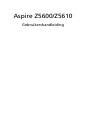 1
1
-
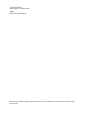 2
2
-
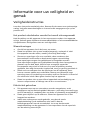 3
3
-
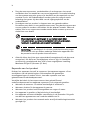 4
4
-
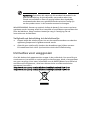 5
5
-
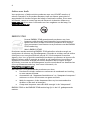 6
6
-
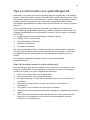 7
7
-
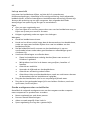 8
8
-
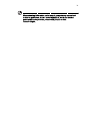 9
9
-
 10
10
-
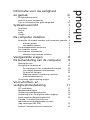 11
11
-
 12
12
-
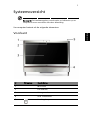 13
13
-
 14
14
-
 15
15
-
 16
16
-
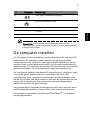 17
17
-
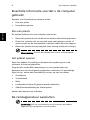 18
18
-
 19
19
-
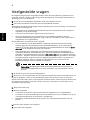 20
20
-
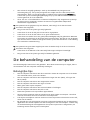 21
21
-
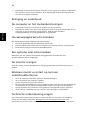 22
22
-
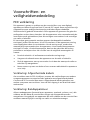 23
23
-
 24
24
-
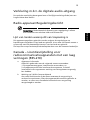 25
25
-
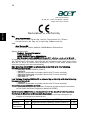 26
26
-
 27
27
-
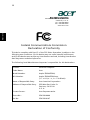 28
28
-
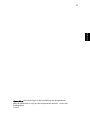 29
29
Acer Aspire Z5610 Gebruikershandleiding
- Type
- Gebruikershandleiding
- Deze handleiding is ook geschikt voor
Gerelateerde papieren
-
Acer Aspire X1300 Gebruikershandleiding
-
Acer Veriton L480 Gebruikershandleiding
-
Acer Aspire L3600 Gebruikershandleiding
-
Acer Veriton M464 Gebruikershandleiding
-
Acer Aspire M5630 Gebruikershandleiding
-
Acer Aspire M3800 Gebruikershandleiding
-
Acer Aspire M5610 Handleiding
-
Acer Veriton N4620G Gebruikershandleiding
-
Acer Veriton M461 Gebruikershandleiding
-
Acer AOP531h Gebruikershandleiding